官方文档 介绍 | Smartchart开发手册
一、环境准备阶段(升级python版本、SQLite版本)**如果升级python过程中提示gcc版本过低,建议升级gcc版本(这一过程比较耗时,建议闲暇时升级),参考linux升级gcc版本详细教程_编程砖家的博客-CSDN博客
涉及的基础环境和版本
* Centos 7
* Python 3.9
/data/smartchart/ 项目主目录
/data/smartchart/tools 项目相关软件
下述内容中,凡是涉及到/data/smartchart路径的,都可以将其修改为你自己系统上的路径。安装Python环境
cd /data/smartchart/tools
yum -y install zlib-devel bzip2-devel openssl-devel ncurses-devel sqlite-devel readline-devel tk-devel gdbm-devel db4-devel libpcap-devel xz-devel libffi-devel
下载https://npm.taobao.org/mirrors/python/3.9.0/
上传服务器,放入安装目录解压 或者
Wget https://npm.taobao.org/mirrors/python/3.9.0/Python-3.9.0.tgz
tar -zxvf Python-3.9.0.tgz
进行源码目录
配置安装路径
./Python-3.9.0/configure --prefix=/data/smartchart/tools/python3
编译安装
make && make install
建立软链接
ln -s /data/smartchart/tools/python3/bin/python3.9 /usr/bin/python3
ln -s /data/smartchart/tools/python3/bin/pip3.9 /usr/bin/pip3
测试是否安装成功
python3 --versionSQLite3版本错误 在部分操作系统下(比如CentOS 7)使用SQLite3数据库运行会出现如下的错误提示:
django.core.exceptions.ImproperlyConfigured: SQLite 3.8.3 or later is required (found 3.7.17).这表明操作系统自带的sqlite3版本过低,需要将系统的sqlite3进行升级。
以下是一种方法,来自于 StackOverlow:
1、下载新版本的SQLite3
wget https://www.sqlite.org/2019/sqlite-autoconf-3290000.tar.gz
2、解压文件
tar zxvf sqlite-autoconf-3290000.tar.gz
3、进行解压后的目录
cd sqlite-autoconf-3290000
4、配置安装目录
./configure --prefix=$HOME/opt/sqlite
5、编译安装
make && make install
6、指定环境变量
export PATH=$HOME/opt/sqlite/bin:$PATH
export LD_LIBRARY_PATH=$HOME/opt/sqlite/lib
export LD_RUN_PATH=$HOME/opt/sqlite/lib
完成之后可以运行sqlite3 –version 命令来查看当前的SQLite3版本。
建立python虚拟环境
python3 -m venv myvenv
cd myvenv
source bin/activate
在虚拟环境中安装smartchart
pip3 install -i https://pypi.tuna.tsinghua.edu.cn/simple smartchart -U
启动smartchart(测试部署)
smartchart runserver 0.0.0.0:8000 --insecure --noreload后台启动方式
nohup smartchart runserver 0.0.0.0:8000 --insecure --noreload > /dev/null 2>&1 &启动成功后访问IP:8000(默认账号密码均为admin)
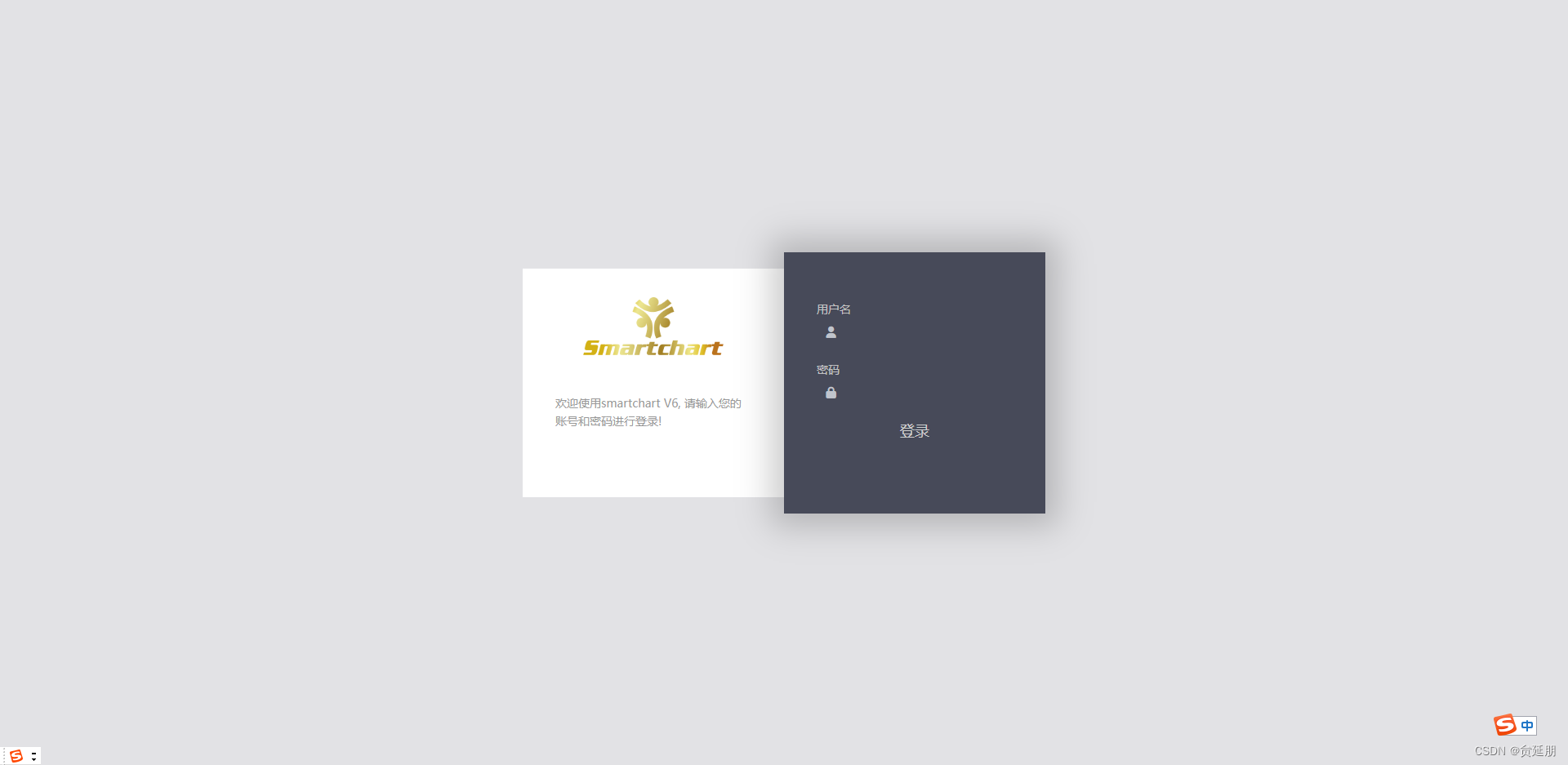
二、简单使用
后台管理大家可以自行研究
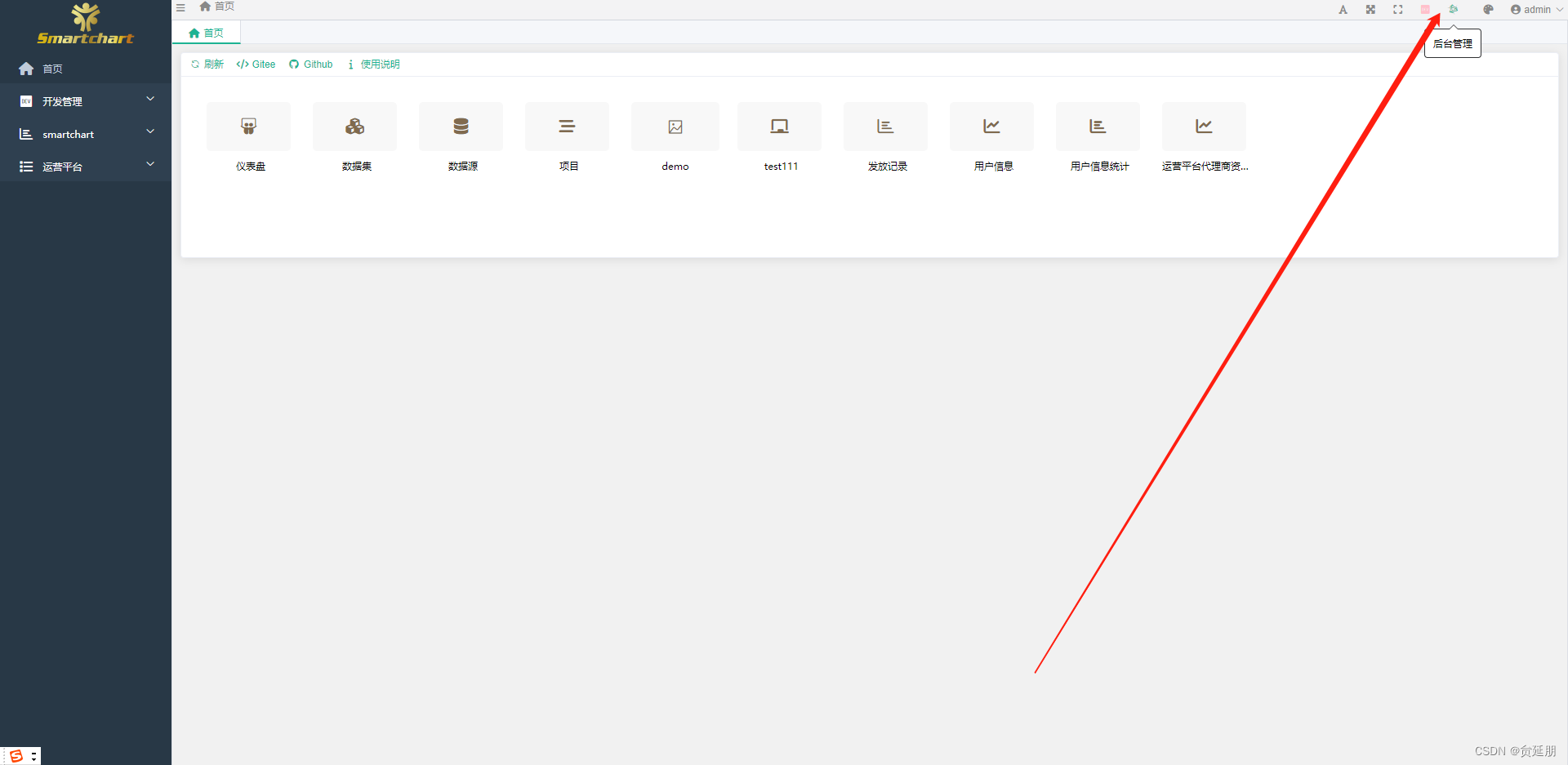
首先可以新建一个项目
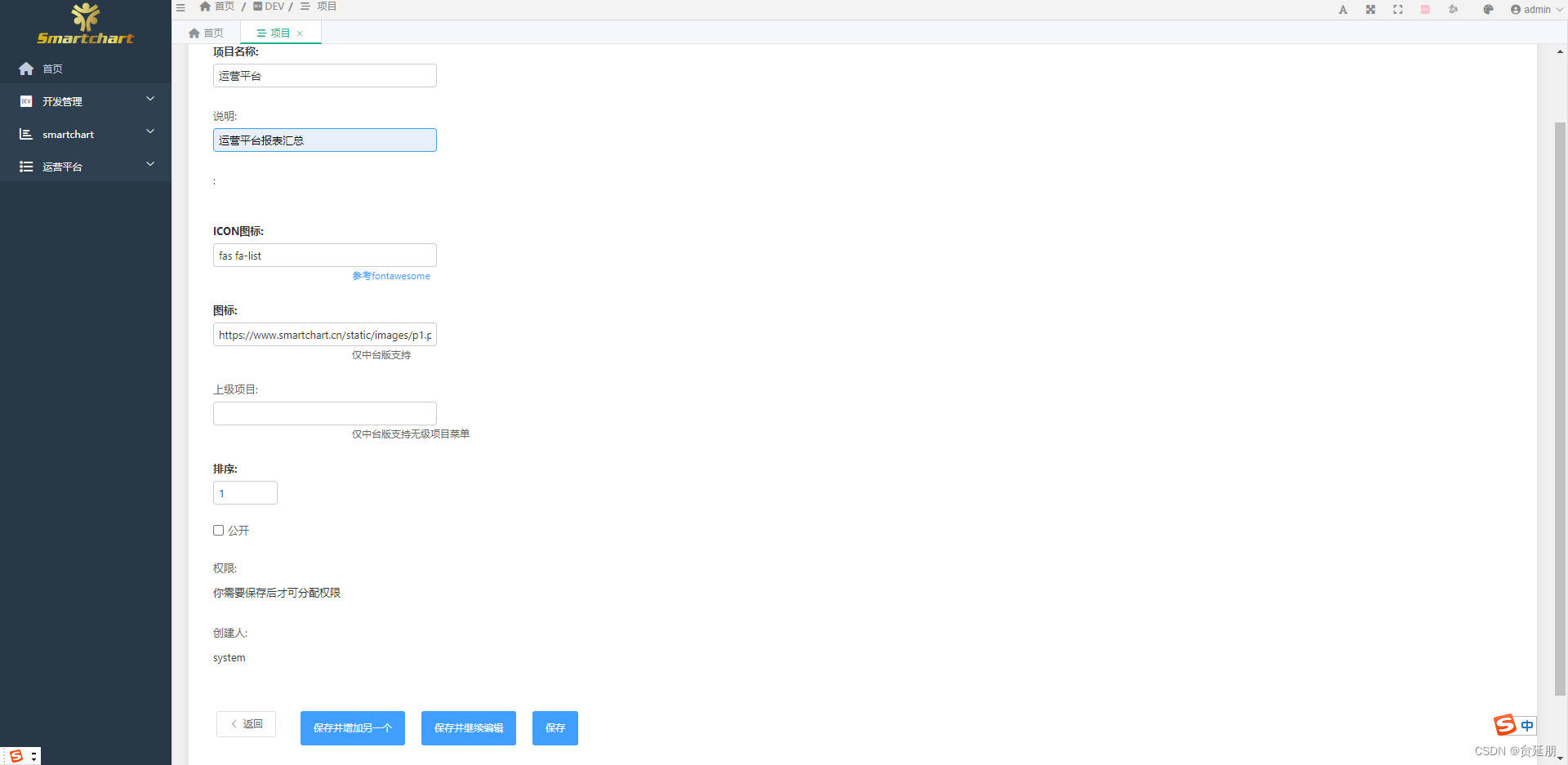
然后新建一个数据源(本例为mysql)
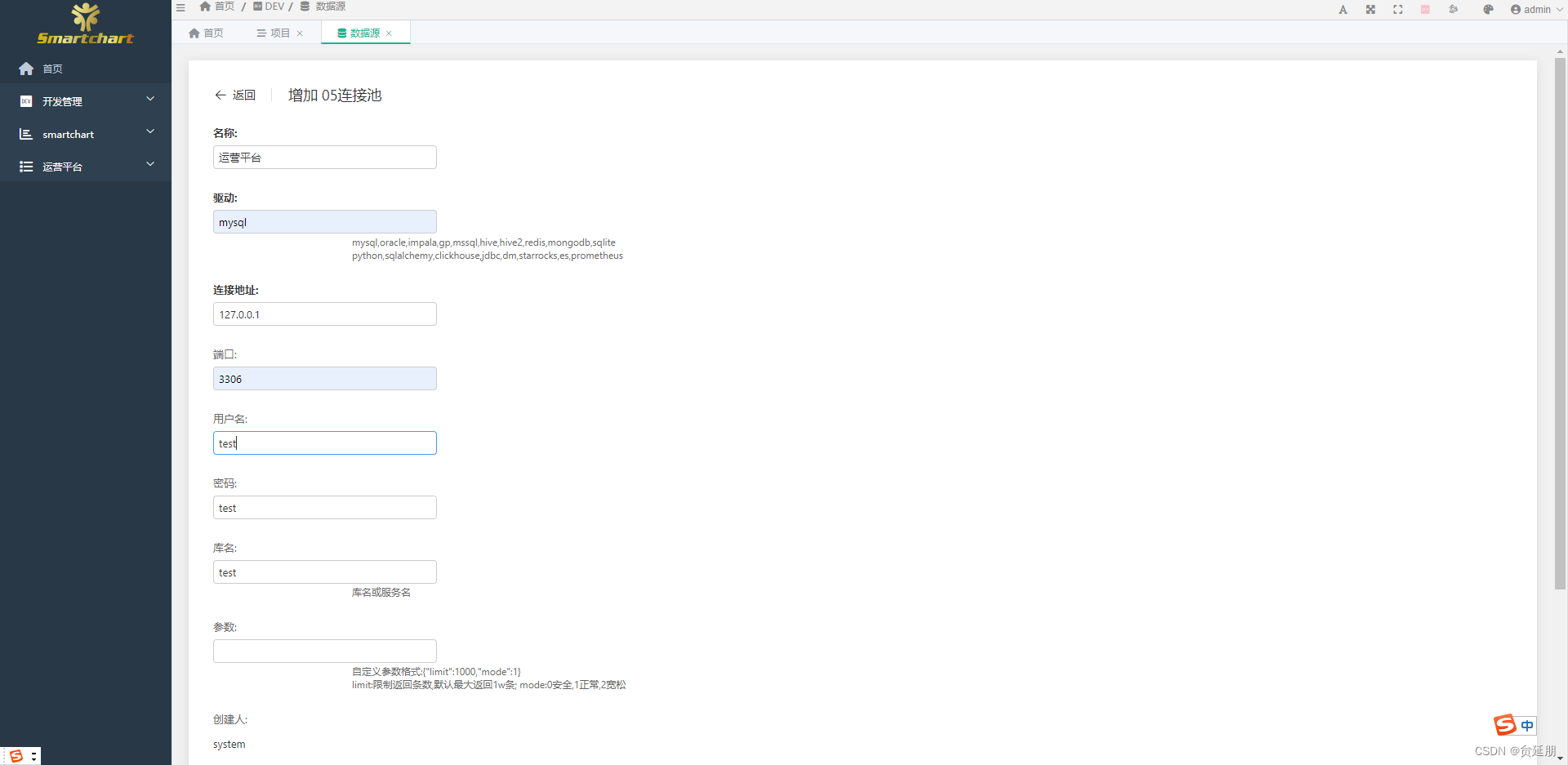
再创建一个数据集,选定我们的项目和数据源
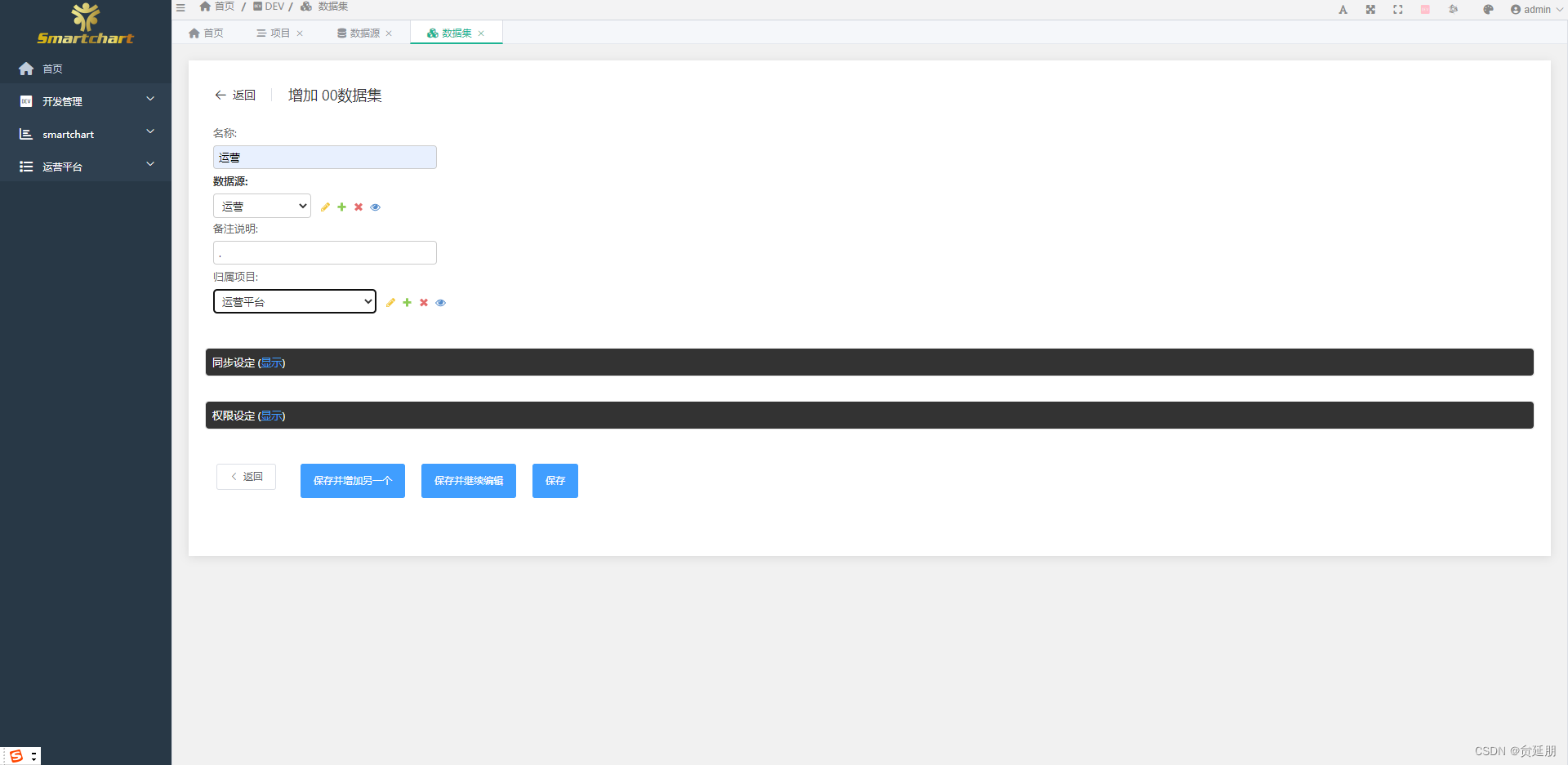
检查数据源是否连通
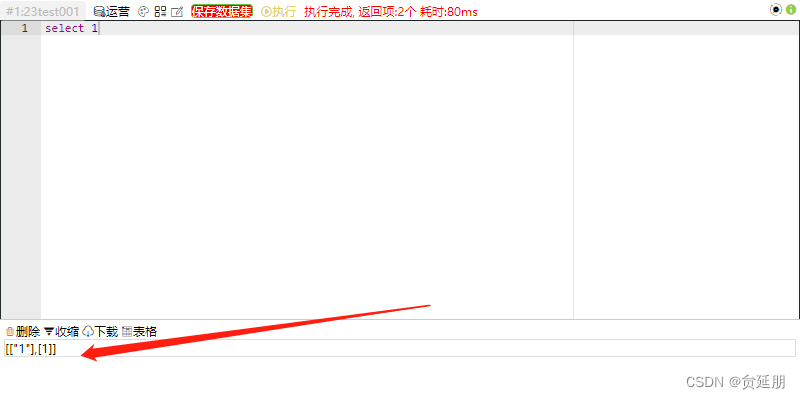
再创建一个仪表盘,选定我们的项目和默认连接
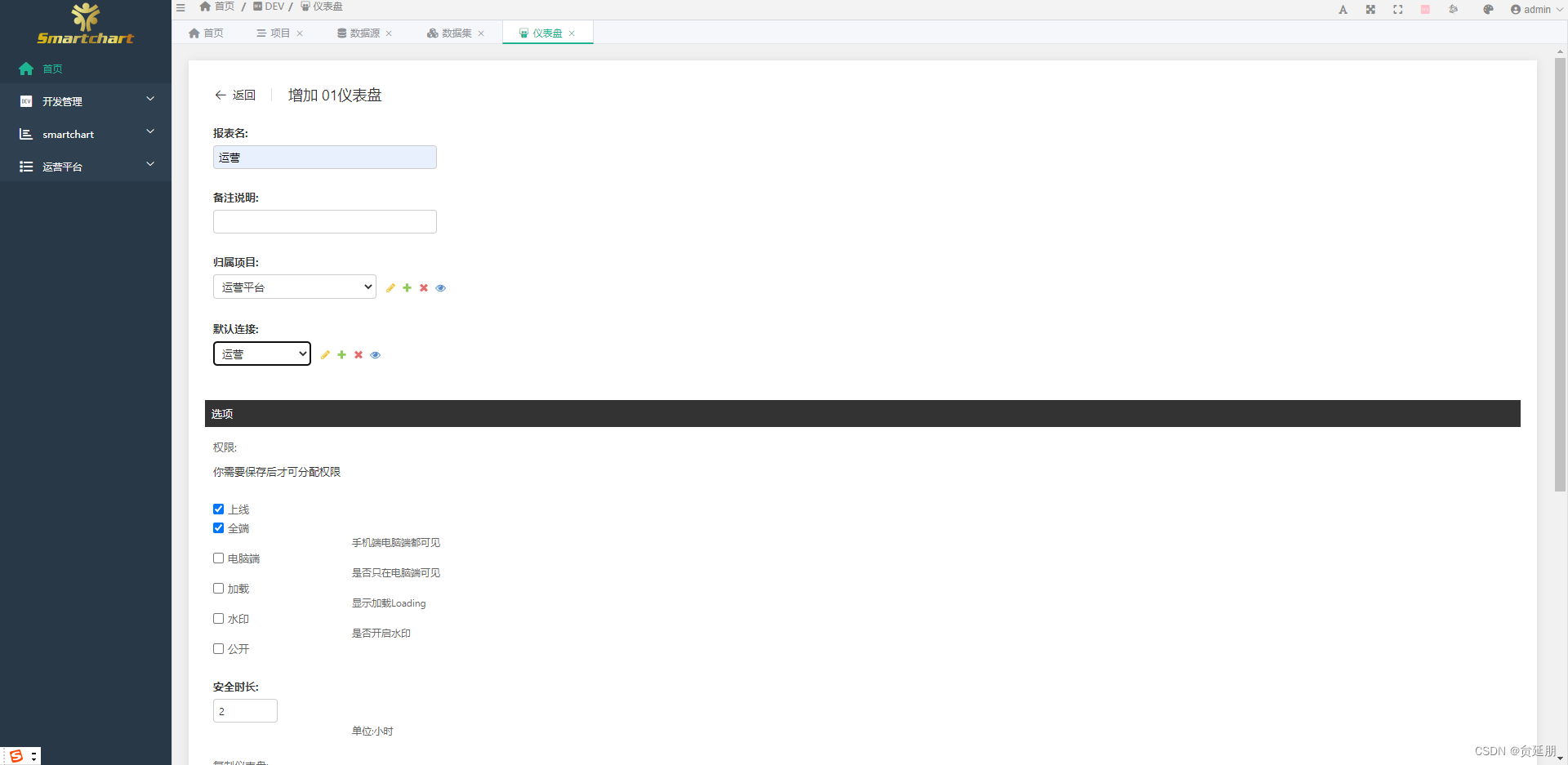
点击仪表盘操作 E 进入开发模式
![]()
点击新增上线数据集
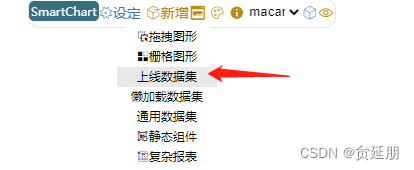
写好查询SQL后选择UI
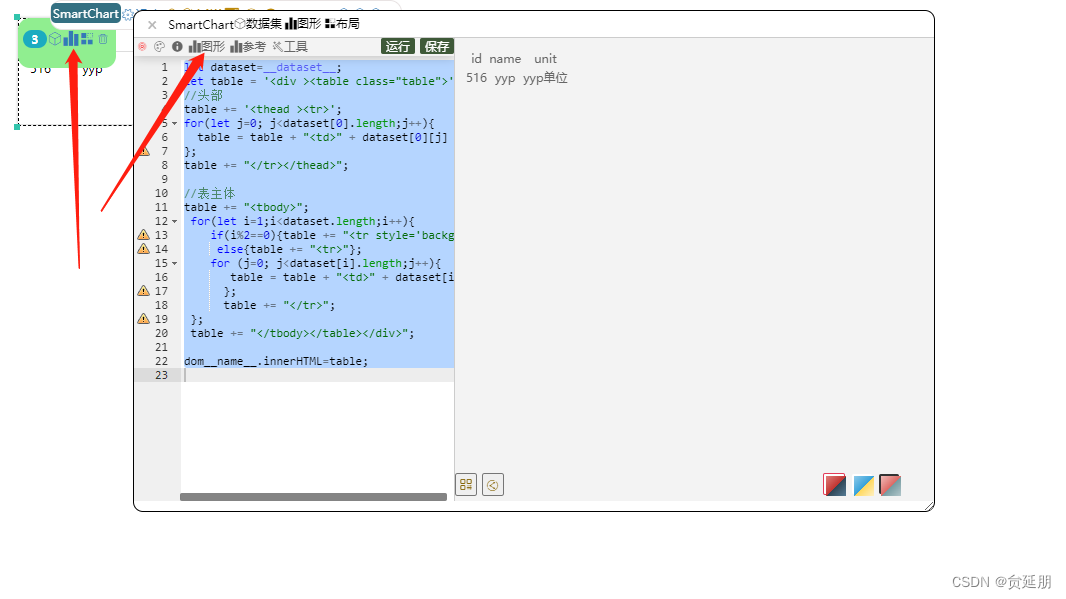
点击保存后即可
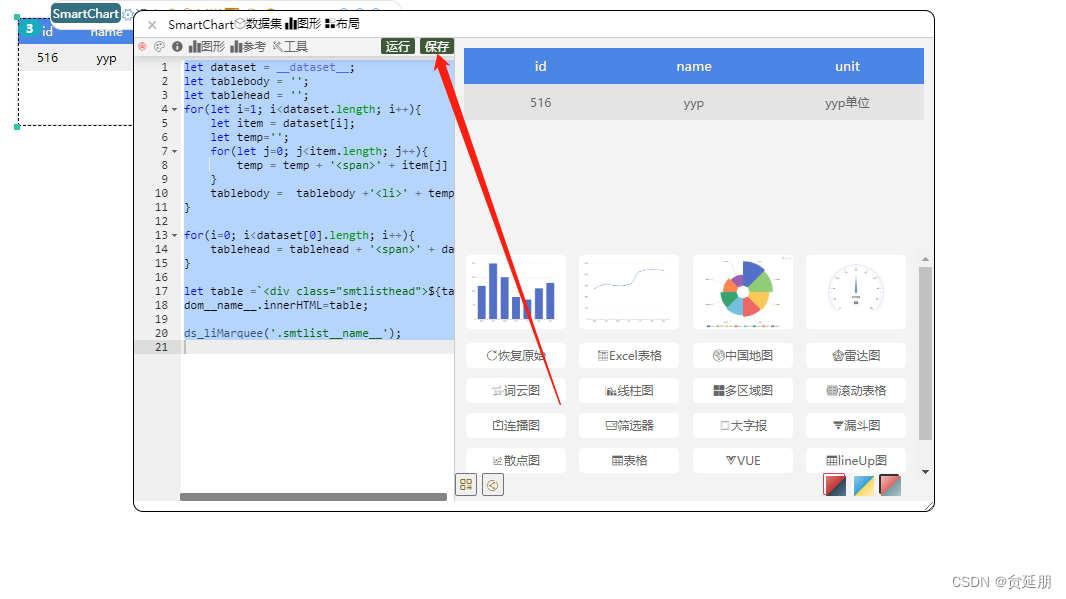
支持自由拖动
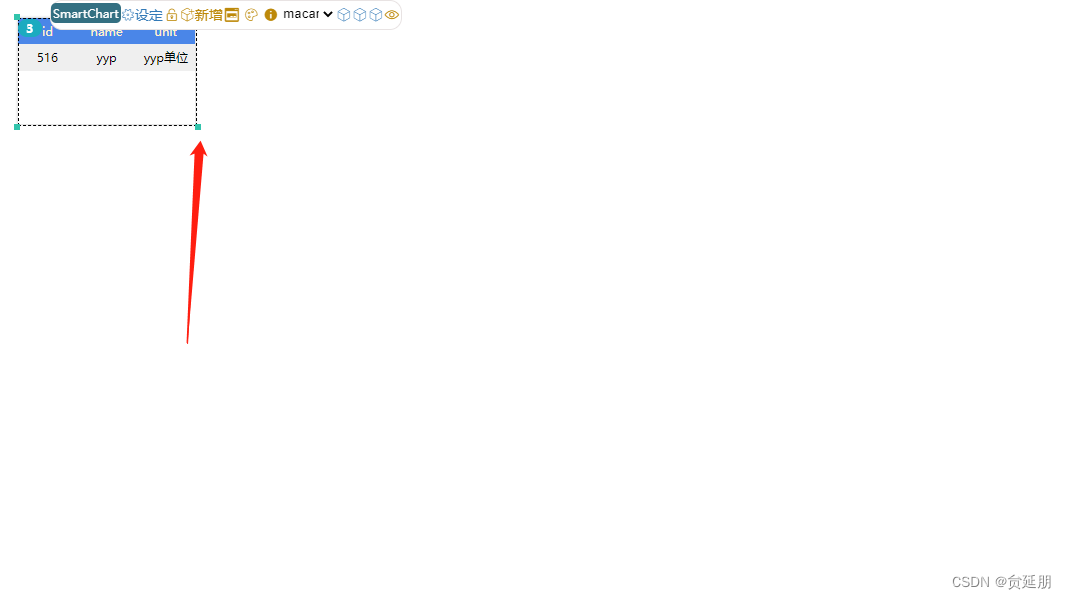
拖动后保存即可
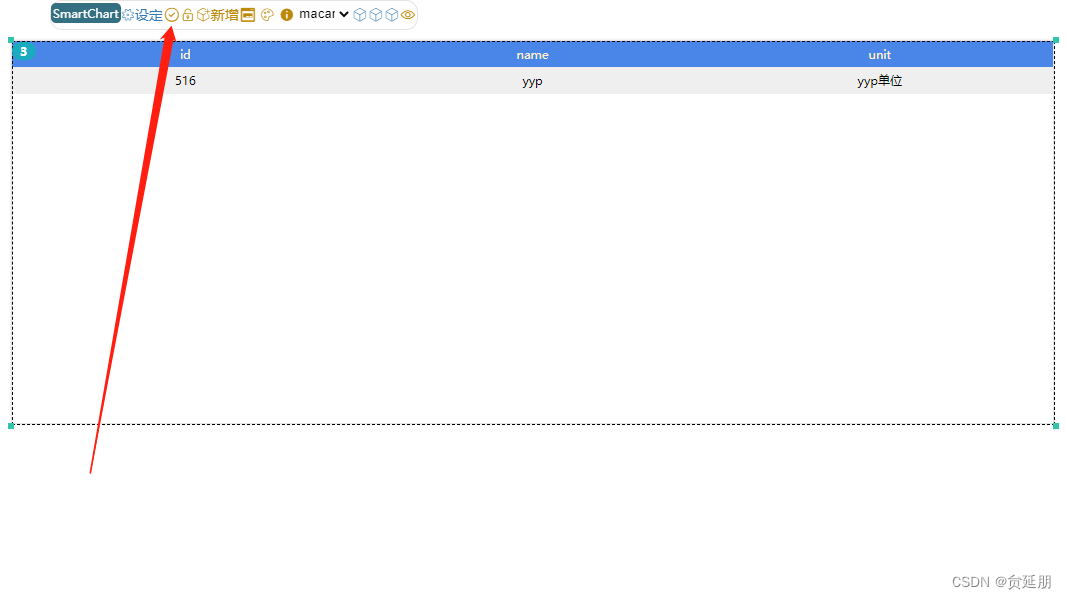
这个时候我们就可以在项目下看到这个报表了
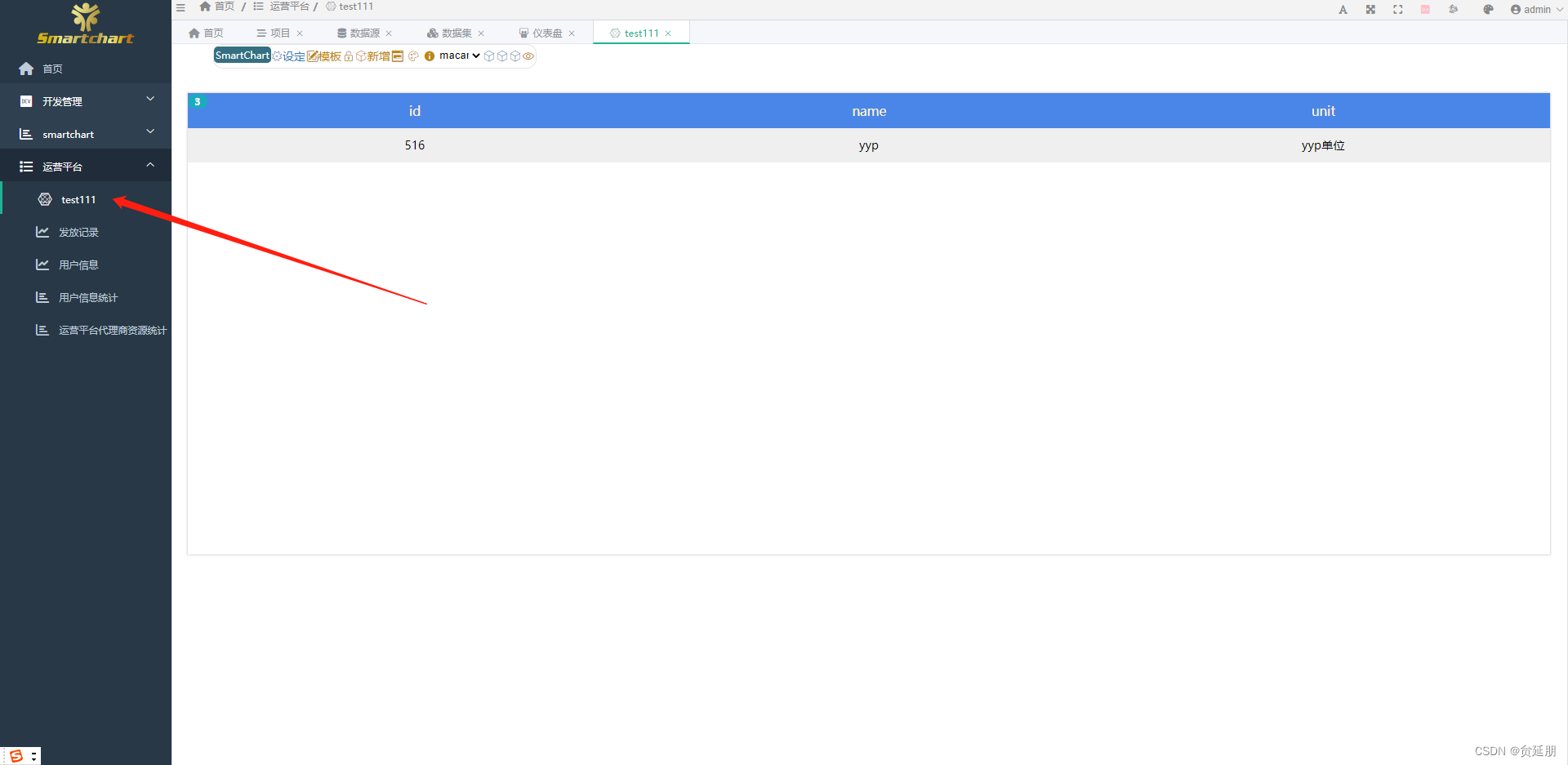
至此,一个简单的表格就完成了,更多功能再去探索吧





















 2506
2506











 被折叠的 条评论
为什么被折叠?
被折叠的 条评论
为什么被折叠?








